S nedávným vydáním aktualizace Windows 10 výročí, Microsoft opět provedl změny, jak funguje nabídka Start. Někteří lidé mají rádi nový, lichotivější přístup založený na dlaždicích, zatímco jiní se chtějí vrátit k jednodušším časům nabídky Start ve stylu Windows 7. Ještě jiní chtějí něco navíc, něco mnohem silnějšího, než jaké nabízí výchozí nabídka Start. Takže dnes uvádíme seznam nejlepších náhradních aplikací Start Menu:
1. Klasické prostředí
Classic Shell je pravděpodobně nejoblíbenější náhrada Start Menu. Ačkoli to bylo asi od Windows 7 dnů, to jen získalo popularitu s vydáním Windows 8 a pokračuje být populární s Windows 10 uživateli příliš. Důvod je jednoduchý. Je volně použitelný, vysoce přizpůsobitelný a beze změny nahrazuje výchozí nabídku Start.
Počínaje vzhledem může být klasická nabídka Start vytvořena tak, aby vypadala jako nabídka systému Windows 7, nebo pokud to pro vás není dost tvrdé, můžete ji vytvořit v systému Windows XP nebo dokonce v systému Windows 95 . Mluvte o nostalgii!
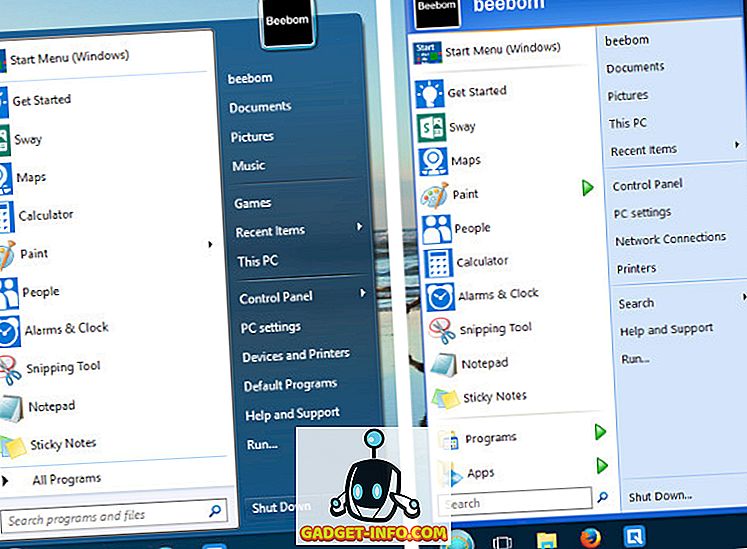
Ve verzi Classic Shell je k dispozici mnoho možností přizpůsobení. Tlačítkem Start, hlavním panelu můžete upravit chování klávesy Windows, zvolit, jaký typ souborů a aplikací se zobrazí na panelu hledání, a mnoho dalšího.
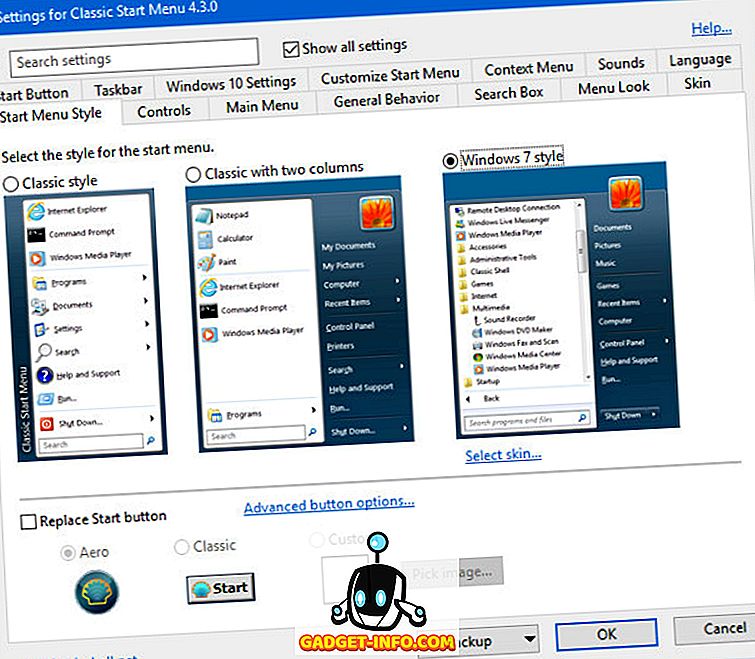
Kromě vzhledu, Classic Shell také obsahuje inteligentní vyhledávací algoritmus, který nejen prohledává vaše aplikace a soubory, ale také se učí z vašich vzorců použití a získává lepší výsledky. Řekněme například, že používáte program FileZilla hodně a zadáte 'soubor' do vyhledávacího panelu. Uvidíte položky jako File Explorer a FileHistory.exe nad FileZilla. Nicméně, s dalším použitím, Classic Shell bude "učit" vaše preferované aplikace a začít pohybovat se ve výsledcích vyhledávání, dokud to není první položka, která přijde zadáním 'soubor'.
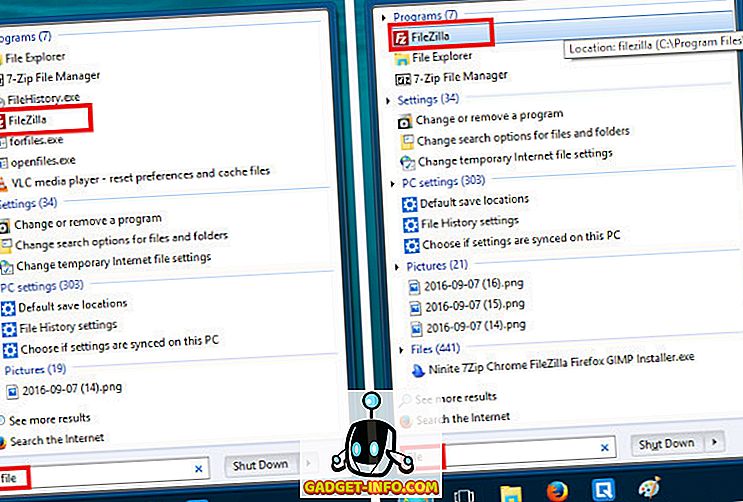
Zatímco zdánlivě nekonečné možnosti a přizpůsobitelnost Classic Shell jsou jeho největšími aktivy pro některé, jiní se mohou cítit ohromeni labyrintem možností na obrazovce Nastavení. Pro ty, kteří si přejí něco jednoduššího a uživatelsky příjemnějšího, by měl být další titul v seznamu ideální.
Stáhnout (zdarma) [Podporuje Windows 10, 8.1, 8, 7]
2. Start10
Start10 od Stardocku má nejvybranější a nejužitečnější zážitek z nabídky Start Menu. I když nenabízí obrovské množství možností přizpůsobení jako Classic Shell, není to ani lákadlo. Rozhraní Nastavení je určitě nejpříjemnější a menu samotné má nejlepší a nejprofesionálnější vzhled partie.

Kromě stylu Windows 7 nabízí také styl Windows 10 pro ty, kteří mají rádi způsob, jakým funguje výchozí nabídka Start, ale raději mají lepší potenciál přizpůsobení Start10. Tam je také moderní styl, který je kombinace Windows 7 a 10 stylů. Je to také styl, který osobně preferuji. Pomocí Start10 můžete přizpůsobit vzhled nabídky Start, tlačítka Start a dokonce i hlavního panelu pomocí jedné z předdefinovaných textur nebo pomocí vlastních vlastních obrázků.
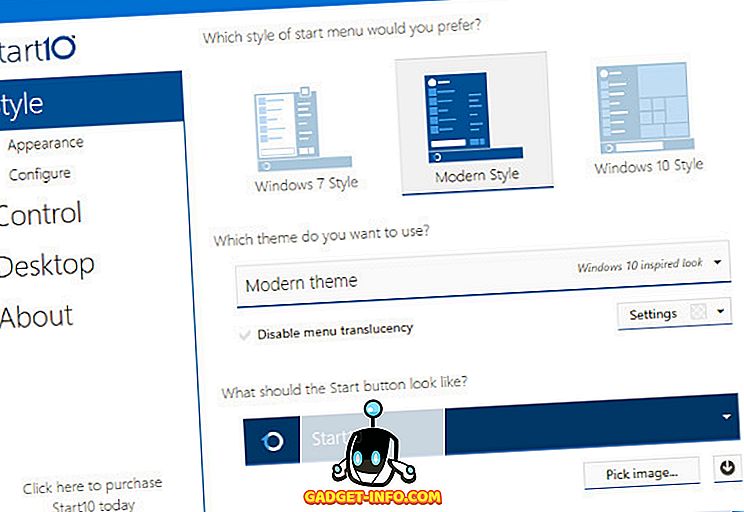
Stáhnout ($ 4.99; 30denní zkušební verze zdarma) [Podporuje Windows 10]
Poznámka : Pokud jste dříve zakoupili aplikaci Stardocks Start8 pro váš počítač se systémem Windows 8, můžete získat slevu ve výši 20% z ceny Start10. Zde si můžete zkontrolovat způsobilost.
3. StartIsBack
Pokud potřebujete jednoduchou, levnější alternativu k Start10, která věrně napodobuje styl a funkčnost Windows 7, zkuste StartIsBack . To poskytlo nejbližší reprodukci Windows 7 Start Menu a hlavní panel v našem testování. Samozřejmě, že existují možnosti přizpůsobení, aby to jiný, více Windows 8 nebo 10-inspiroval vzhled. Toto je nabídka Start, která je určena pro uživatele typu „ nainstalovat a zapomenout “.
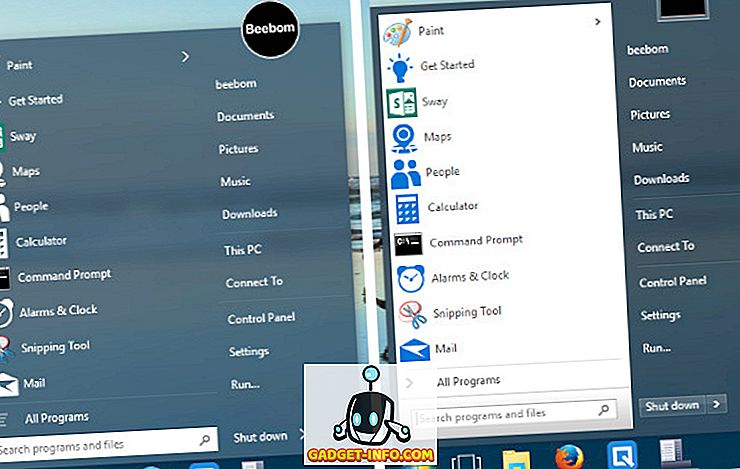
Stáhnout (2, 99 dolarů; zkušební verze zdarma) [Podporuje Windows 10, 8.1, 8]
Další možnosti nabídky Start systému Windows 10
Někteří uživatelé jednoduše požadují více, než jsou tyto položky Start Menu Replacements. Ať už se jedná o úsporu několika stisknutí kláves, upřednostnění více pracovního postupu orientovaného na klávesnici nebo o automatizaci pro běžné, všední úkoly, následující nástroje fungují jako výkonné doplňky do nabídky Start a pomáhají uspokojit geek uvnitř.
1. Keypirinha
Keypirinha, i když není přesně náhradou Start Menu, může dělat skoro stejné věci jako nabídka Start, jako jsou spouštění aplikací a vyhledávání souborů ve vašem systému, ale balí mnohem více energie. To může být provozováno úplně bez myši, což je skvělá zpráva pro klávesnici ninjas venku. Dokonce i konfigurace se provádí úpravou konfiguračních souborů namísto GUI.
Po stažení a spuštění (není třeba instalace - jedná se o přenosnou aplikaci), uvidíte spartánské rozhraní a můžete začít psát okamžitě a hledat aplikace nebo jiné nástroje .
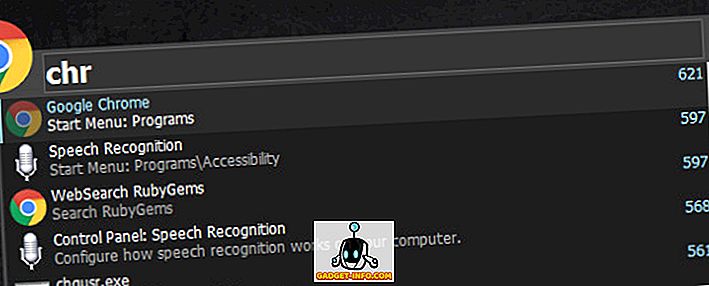
Pokud chcete například spustit Chrome, můžete začít psát a měli byste vidět aplikaci v rozevíracím seznamu. Stačí stisknout Enter a spustí Chrome. Dosud nic neobvyklého. Nyní znovu spusťte Keypirinha (Hotkey: Ctrl + Win + k ), zadejte znovu „chr“. Nyní stiskněte klávesu Tab a zadejte webovou adresu.
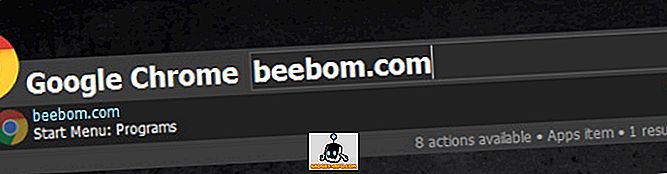
Stiskem klávesy Enter spustíte Chrome a otevřete beebom.com (nebo otevřete webovou stránku na nové kartě, pokud již Chrome běží) nebo na webové stránce, kterou chcete otevřít.
Keypirinha také umožňuje používat kontextově specifické funkce programů . Zadejte například libovolnou adresu URL, řekněme wikipedia.org. Stiskem klávesy Enter otevřete stránku ve výchozím prohlížeči (Chrome v mém případě). Místo toho zadejte adresu URL a stiskněte klávesu Tab. Nyní se zobrazí rozevírací seznam s dalšími možnostmi, jako je otevření adresy URL v režimu Soukromé (nebo inkognito) nebo kopírování adresy URL do schránky. Jednoduše proveďte výběr pomocí kláves se šipkami. Můžete také hledat uložené záložky.
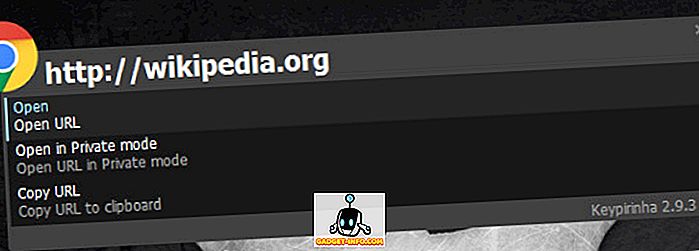
Součástí balení je také praktická (a velmi výkonná) kalkulačka. Začněte znakem „ = “ (rovná se znaménku) následovaný výrazem, který chcete vyhodnotit. Stisknutím klávesy Enter zkopírujete výsledek do schránky. Podporovány jsou závorky, funkce, síly, odmocniny, konstanty a dokonce i logické operátory.
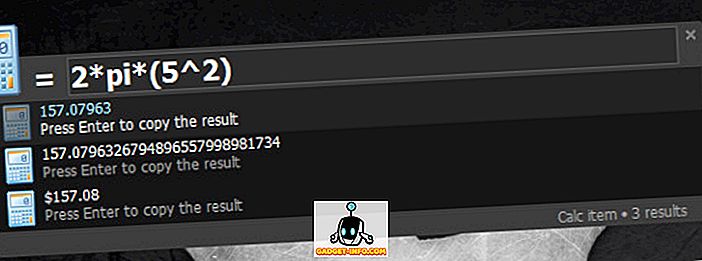
Schopnosti Keypirinhy zde nekončí. Můžete dělat úkoly, jako je zabít otevřené procesy, spustit uložené relace PuTTY a mnoho dalšího.
Stažení (Free) [Podporuje Windows 10, 8.1, 8, 7; Pouze 64bitové systémy ]
2. Keybreeze
Pokud chcete mnoho funkcí Keypirinha, ale zjistíte, že je příliš složitý s konfiguračními soubory, zkuste Keybreeze. Kromě obvyklé aféry spouštění aplikací a vyhledávání souborů je podporováno přímé spouštění adres URL, a tak jsou i základní výpočty.
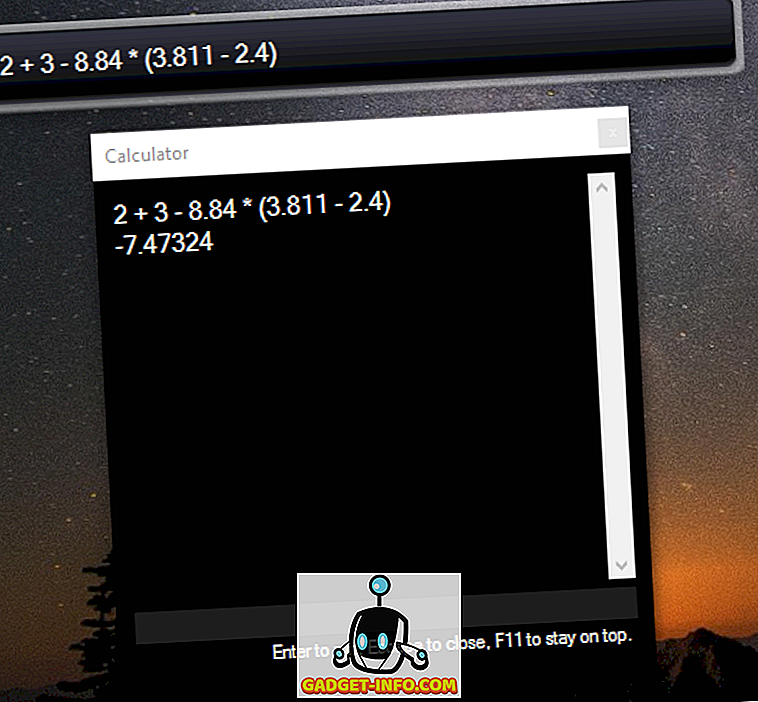
V aplikaci je integrováno několik vyhledávačů, například Google (g), Wikipedia (w), YouTube (yt) a DuckDuckGo (d). Například zadáním výrazu „ yt “ následovaného vyhledávaným výrazem jej vyhledáte ve službě YouTube.
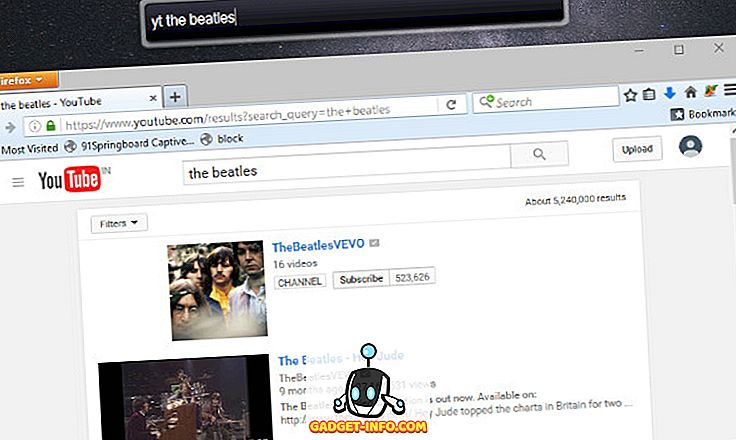
Mezi další funkce Keybreeze patří schopnost vytvářet poznámky a připomenutí, automatizovat akce s makry a další. Můžete se podívat na vynikající tutoriál na webových stránkách Keybreeze.
Download (Free) [Podporuje Windows 10, 8.1, 8, 7, Vista, XP]
Viz také: 13 nejlepších způsobů, jak přizpůsobit nabídku Windows 10 Start
Přiveďte kouzlo s těmito alternativami nabídky Start
Tímto se završují naše alternativy nabídky Start pro systém Windows 10. Od jednoduchých reprodukcí zkušeností s operačním systémem Windows 7 až po výkonné nástroje pro spouštěče, příležitostné uživatele, kteří se zabývají uber geeks, jsme se snažili pokrýt potřeby každého. Pokud si stále myslíte, že nám něco chybí, nebo máte vlastní nabídku Start Menu nebo spouštěče ke sdílení, napište nám řádek do sekce komentáře níže.



![Parodie sociálních médií [Video]](https://gadget-info.com/img/best-gallery/213/parody-social-media.jpg)





